什么配置笔记本升级Win10系统不卡?笔记本配置低重装系统教程【图文】
发布时间:2024-07-16 14:28:23
什么配置笔记本升级Win10系统不卡?简单来说,最低要求是1GHz 或更快的处理器,4GB内存。对于很多用户来说,笔记本电脑升级到Win10系统后会出现卡顿现象,这与电脑的硬件配置密切相关。如果你的电脑配置较低,建议安装Win7系统,这样可以有效避免卡顿问题,确保系统运行更加流畅。下面一起了解下笔记本配置低重装系统教程。
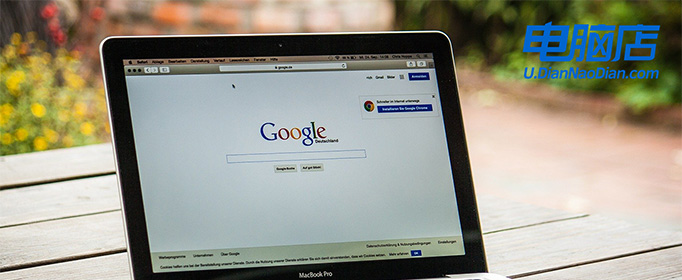
1、重装介质:一个16GB的空白u盘
2、系统版本:win7企业版
3、装机工具:电脑店u盘启动盘制作工具(点击链接下载)
二、u盘装系统准备工作
1、备份程序和设置
如果可能,备份所有已安装的程序和其相关设置。这可以节省重新安装和配置软件的时间。
2、准备驱动程序
如果你使用的是自定义的计算机或一些特殊设备,可能需要备份或下载相应的硬件驱动程序。这可以确保在系统重装后设备能够正常运行。
3、下载系统镜像
a.首先打开电脑浏览器搜索msdn,将其打开。
b.打开之后在左边找到操作系统点开,找到win10系统并点开。
c.点开之后需要复制下载链接,将其拷贝到迅雷下载里进行下载。
d.然后我们把链接复制到迅雷下载即可。
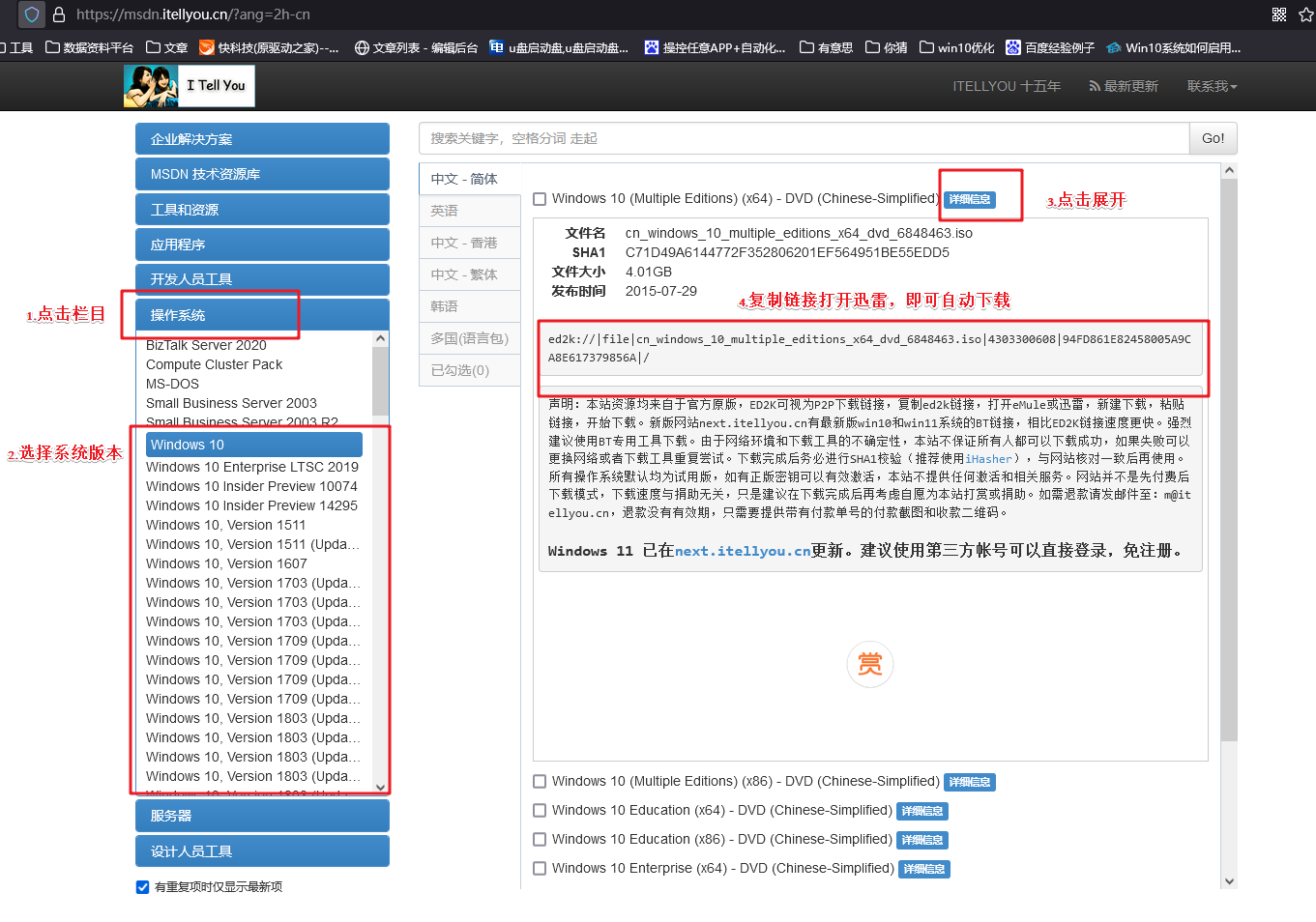
三、u盘装系统详细操作步骤
1、制作u盘启动盘
a. 进入电脑店的官网下载u盘启动盘制作工具,切换到【下载中心】,点击【立即下载】。
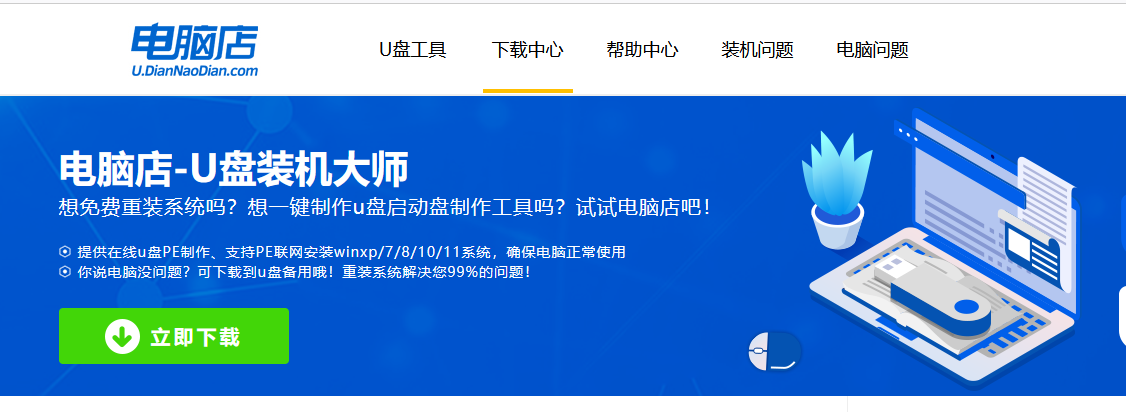
b. 下载后解压,打开工具,插入u盘连接电脑。
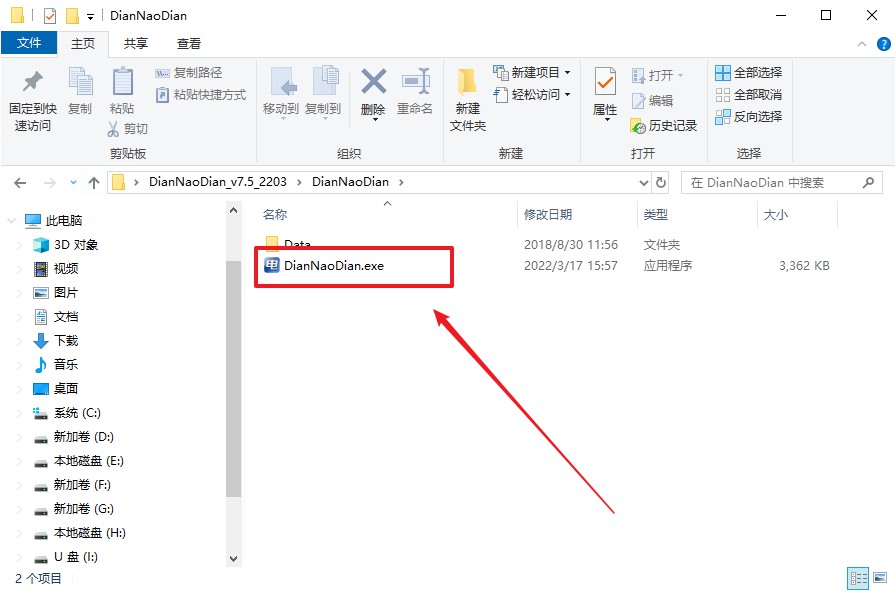
c. 工具会自动识别u盘,默认【启动模式】和【分区格式】,点击【全新制作】。
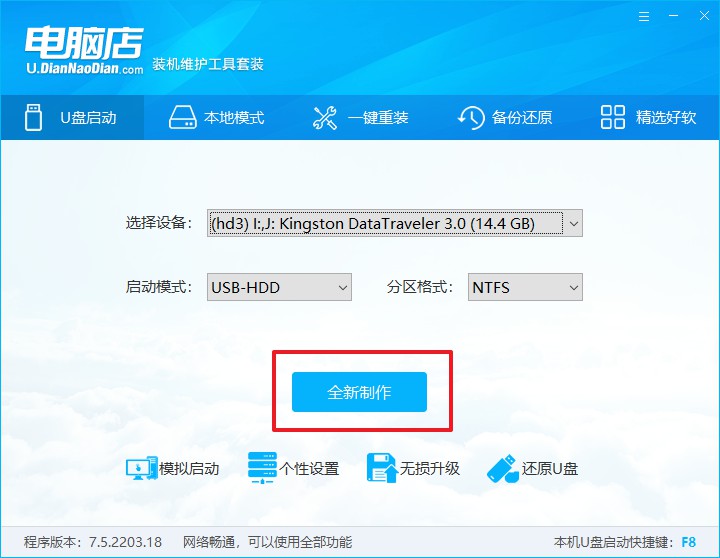
d. 等待制作,完成后会有提示框提示。
2、设置u盘启动
a.打开电脑店官网首页选择电脑类型和品牌,查询u盘启动快捷键。
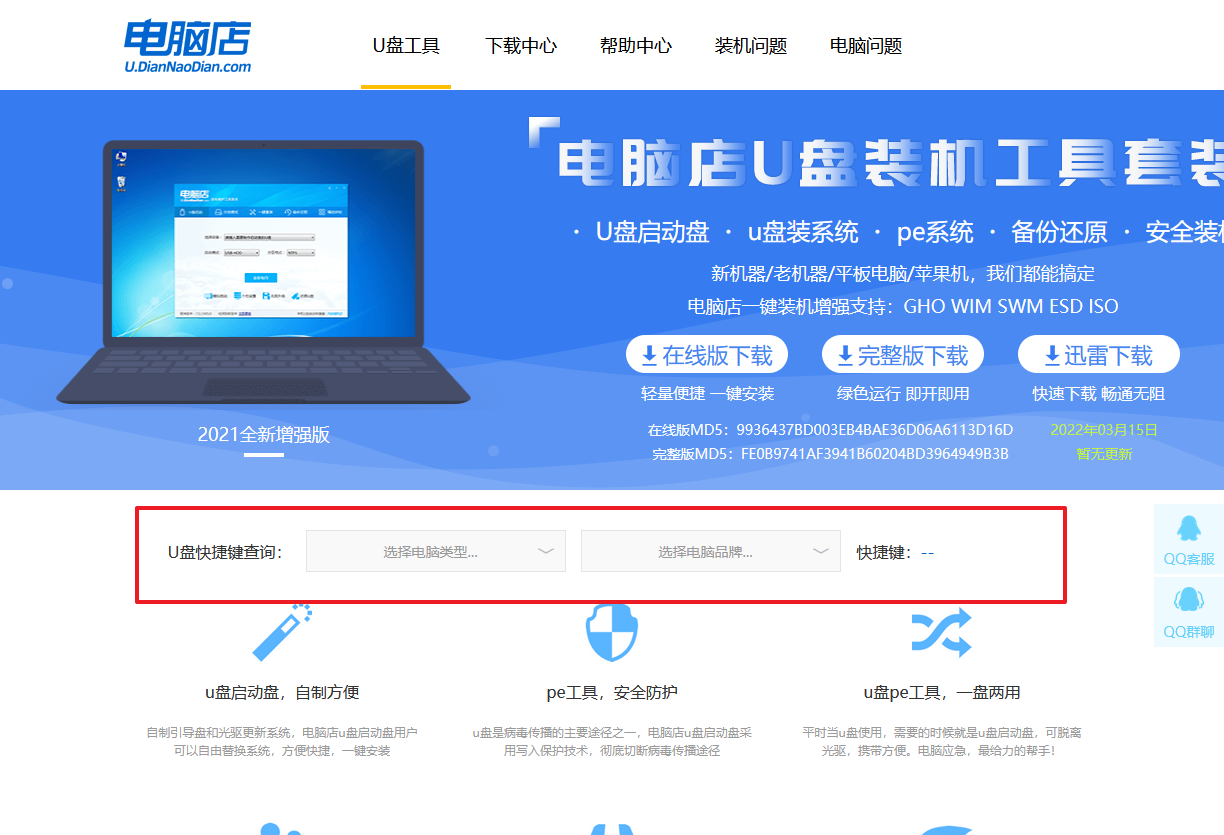
b. 接下来将u盘启动盘连接电脑,重启,启动后迅速按下查询到的快捷键。
c. 进入优先启动项设置界面后,选择u盘选项,一般是带有USB字样的选项。
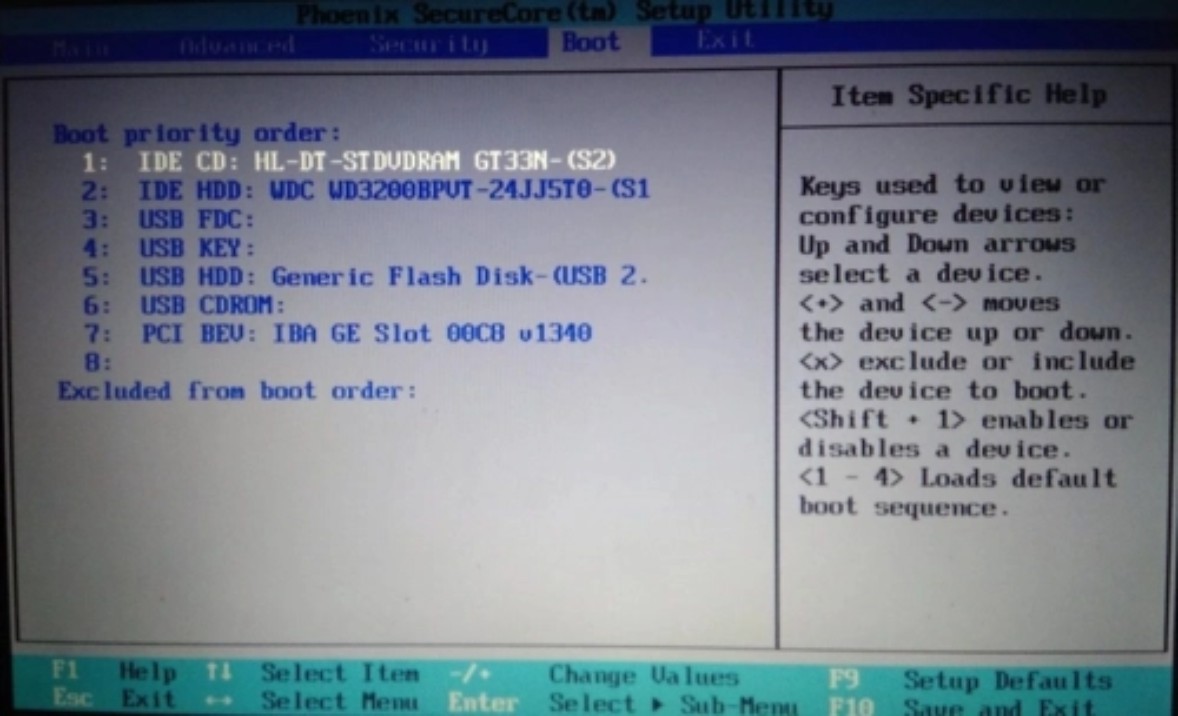
d. 接着电脑会自动重启,进入到电脑店winpe主菜单,选择第一个选项回车即可。
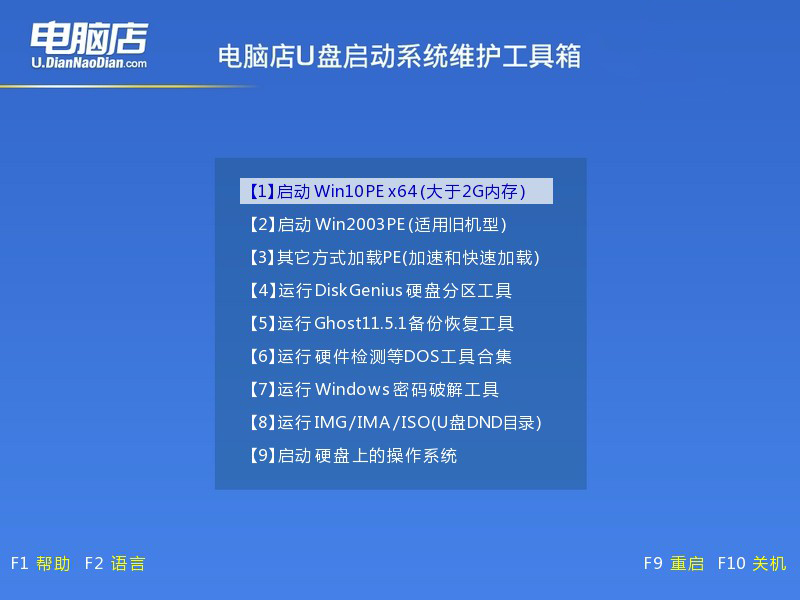
3、u盘装win10
a. 设置u盘启动后即可进入电脑店winpe,打开【电脑店一键装机】,如下图所示:
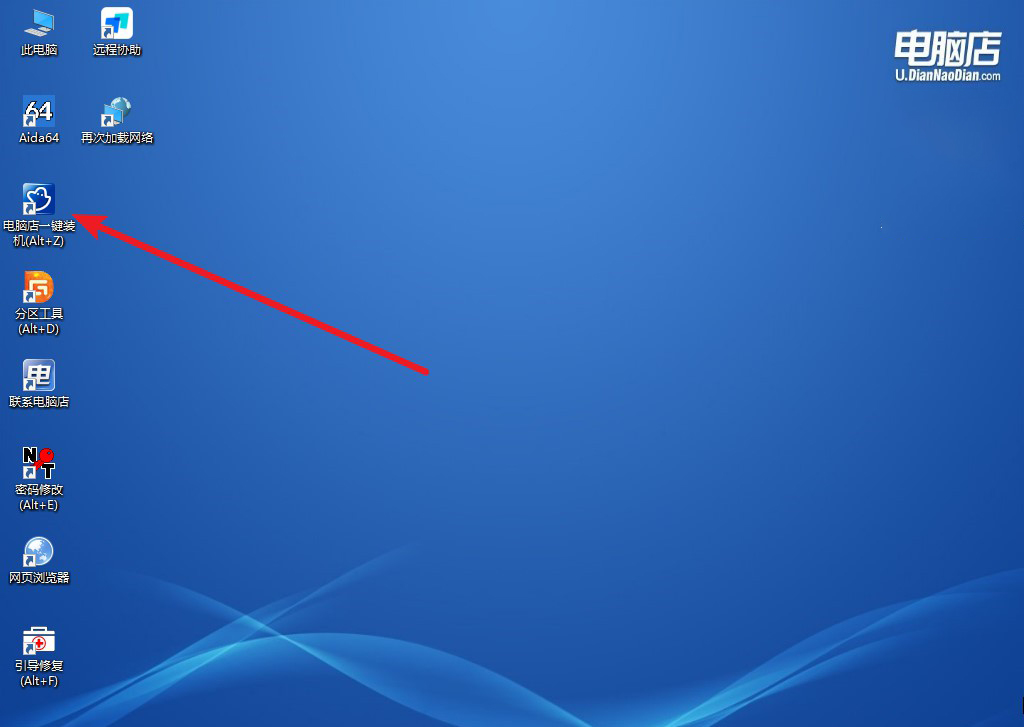
b.打开装机软件后,会识别u盘中的系统镜像文件,一般我们选择C盘(系统盘),选择完成之后点击【执行】。
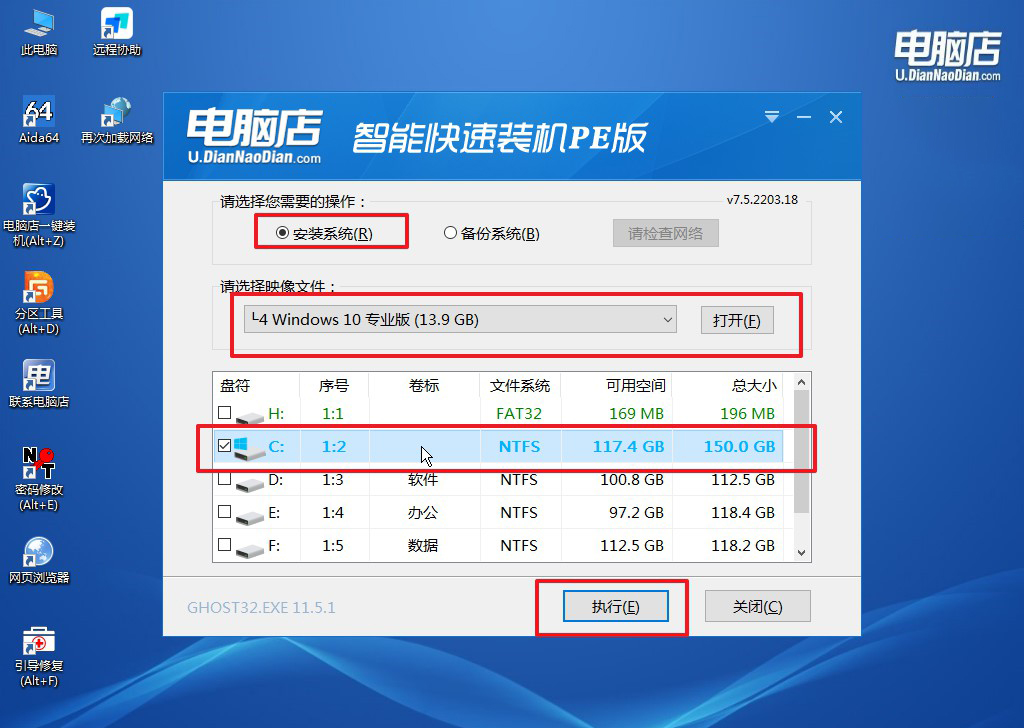
c. 在还原操作中,可默认选项,点击【是】,接下来会自动安装系统。

d. 等待安装完成,重启后即可进入系统了。
四、u盘装系统常遇到的问题
为什么笔记本电脑系统重装后U盘不认?
首先,检查U盘本身是否有问题。可以将U盘插入另一台电脑,看看是否能够正常识别和读取。如果其他电脑也无法识别U盘,说明可能是U盘损坏,建议更换U盘。
其次,检查USB端口是否正常工作。重装系统后,某些USB端口可能由于驱动程序缺失或损坏而无法正常工作。尝试将U盘插入不同的USB端口,特别是后置端口。如果某些端口能够识别U盘,而其他端口不能,可能需要更新或重新安装USB驱动程序。
接着,确保已安装所有必要的驱动程序。在重装系统后,可能需要安装主板芯片组驱动程序和USB控制器驱动程序。可以从笔记本电脑制造商的官方网站下载并安装最新的驱动程序,以确保所有硬件正常工作。
另外,检查BIOS设置。在某些情况下,BIOS设置可能会影响USB设备的识别。进入BIOS设置界面,确保USB端口已启用,并且U盘启动选项已设置为开启。还可以尝试将BIOS恢复到默认设置,以排除设置错误的可能性。
笔记本配置低重装系统教程就跟大家讲解到这里了,总的来说,升级Win10系统需要确保笔记本的硬件配置达标,特别是内存和处理器的性能。如果你的电脑配置跟不上,不妨考虑安装Win7系统,这样不仅可以提升电脑的运行速度,还能延长其使用寿命。希望这篇文章能为你提供有用的参考,让你的笔记本电脑在合适的系统环境下发挥最佳性能。

